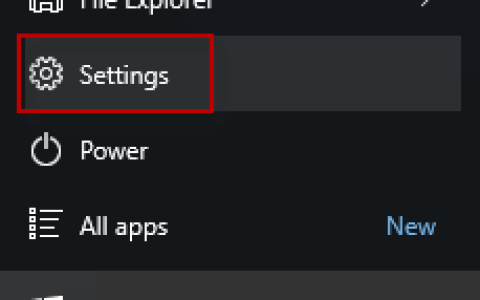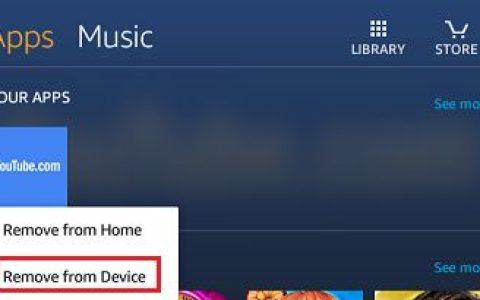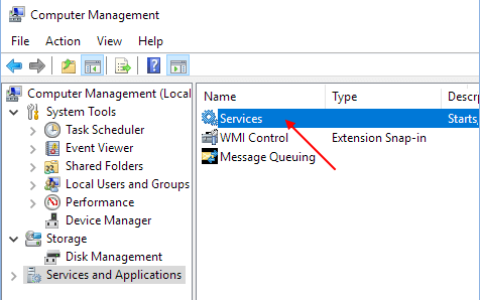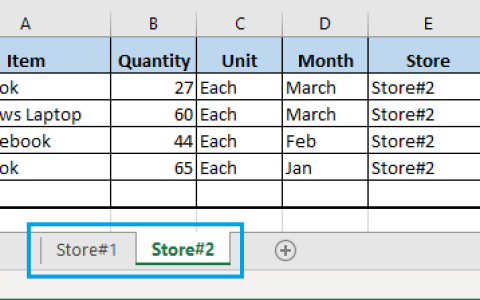如果您忘记了 Kindle Fire 设备的锁屏密码,您将无法通过锁屏。那么,让我们继续看看如果您忘记了 Kindle Fire 密码该怎么办。
如果您忘记了 Kindle Fire 密码怎么办
如果您忘记了 Kindle Fire 密码,您可以使用您的亚马逊账户重置您的 Kindle Fire 平板电脑的锁屏密码或 PIN。
但是,如果您没有亚马逊账户,您将无法重置 Kindle Fire 密码。在这种情况下,您唯一的选择是将 Kindle Fire 恢复出厂设置。
恢复出厂设置将删除您的所有内容和个人设置,并将您的设备恢复到原始空白状态。
使用亚马逊账户重置 Kindle Fire 密码
使用亚马逊账户重置 Kindle Fire 密码所需要做的就是在 Kindle Fire 设备的锁定屏幕上输入错误的密码,进入重置密码屏幕。
1. 打开 Kindle Fire,在设备的锁定屏幕上输入任意一个四位PIN 码 ,您将看到“请重试”提示。
2. 现在,再尝试输入错误的 PIN 码4 次。在第五次尝试时,您会看到一个弹出窗口,为您提供“恢复出厂设置”或重置 Kindle Fire 密码的选项。因为,你有一个亚马逊账户,点击 重置密码 选项。
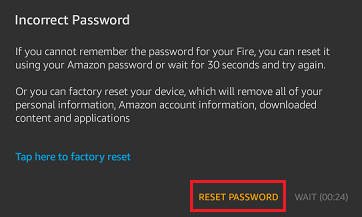
3.在下一个屏幕上,输入您的亚马逊账户密码并点击继续。
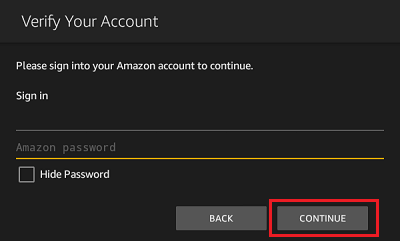
4.在下一个屏幕上,输入您的新 PIN/密码,确认密码/PIN,然后点击保存。
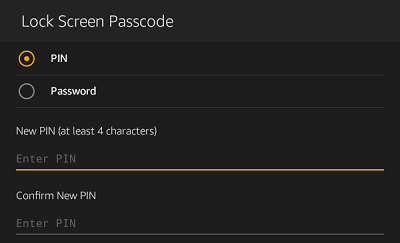
现在,您将能够使用您的新密码登录 Kindle Fire,您将找到您的所有内容和个人设置。
恢复出厂设置 Kindle Fire
如果您忘记了 Kindle Fire 密码并且您没有亚马逊账户,则恢复对您设备的访问权限的唯一方法是将您的设备恢复出厂设置。
恢复出厂设置后,您必须将 Kindle Fire 平板电脑设置为新设备。
1.输入任意一个四位数的密码,您将在设备屏幕上看到“请重试”提示
2.尝试再输入 4 次密码。在第五次不正确的尝试中,您会看到弹出消息。由于您没有亚马逊帐户,请点击恢复出厂设置选项。
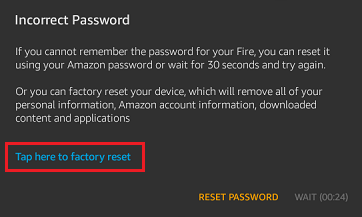
3. 重置过程完成后,Kindle Fire 平板电脑将重新启动并提示您选择语言。选择您的语言并点击继续。
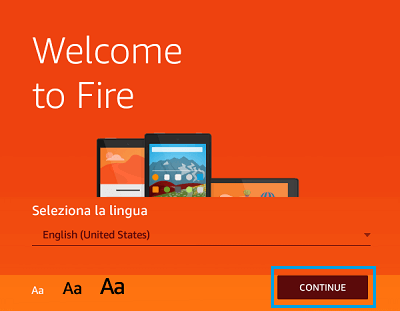
4.接下来,选择您的WiFi 网络并输入您的密码进行连接。
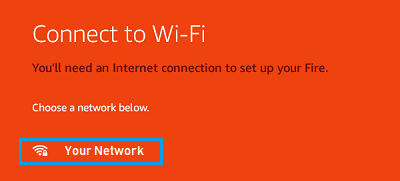
5. 在接下来的步骤中,您需要提供您的电子邮件地址并输入密码以登录您的亚马逊账户,从而设置一个亚马逊账户。
一旦 Kindle Fire 注册到亚马逊账户,您就可以从亚马逊下载应用程序、书籍、音乐和其他内容。